华为随身WIFI是一款可以直接插卡(数据上网卡)使用的移动路由器。让你走到哪里都可以让多个设备同时使用WIFI上网,它使用的是你的手机上网卡流量套餐。所以如果你的流量不是很多,建议随时查看流量使用情况,下面G路由网简单的介绍一下华为随身WIfi如何安装和使用。
查看随身WIFI默认信息:
揭开后盖和电池,在机身底部有一个标签信息为路由器的管理登录信息:
登录地址:192.168.8.1
用户名:admin
密码:admin
<img alt="华为随身WIFI” src=”/wp-content/uploads/2024/07/7716178241673747875.jpg” style=”width: 600px; height: 380px;” class=”aligncenter”>
在揭开的后盖上会标注默认WIFI名称和wifi密码。
华硕随身WIFI插卡使用
2;安装上电池,先不要盖上后盖,然后翻转至机身正面,按压开机按钮。等待随身WIFI亮灯。

刚开机为绿色指示灯,信号弱则为橙色指示灯。
3;拿出手机,打开设置中的无线网络,搜索随身wifi的默认名称连接。

新开设备,请等待一段时间让无线网络显示。
4;选择机身后盖上的无线名称和输入wifi密码。
6;如果需要修改无线等路由配置信息,需要登录到路由器界面
7;使用机身里面的登录信息登陆到随身WIFI界面。
8;打开浏览器输入登录IP地址并输入用户名和密码即可登录。
或使用微信扫描说明书上的二维码,下载HILINK APP软件管理你的随身WIFI路由器。
HIlink修改WIFI名称和密码以及管理登陆密码。
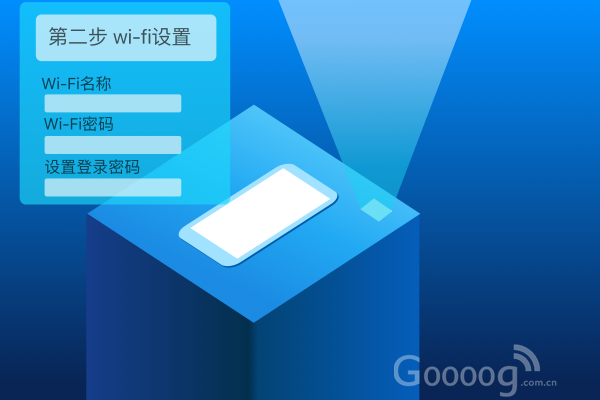
打开HILink APP即可进入随身WIFI管理界面,可以根据提示重新修改默认WIFI名称和密码,你还可以设置一个管理员密码用于登录。
华硕随身WIFI恢复出厂设置
揭开后盖和电池后,在机身底部会有一个恢复出厂按钮,长按5-8秒,随身WIFI即可重置为出厂设置。
提示:恢复出厂设置后需要重新使用默认登录信息登陆到配置界面重新设置上网信息。




